คำแนะนำสำหรับการตั้งค่าเราเตอร์มือถือ TP-LINK M5250
ฉันใช้เราเตอร์ 3G มือถือ TP-LINK M5250 มาหลายวันแล้วและตัดสินใจเตรียมคำแนะนำสำหรับการตั้งค่า เนื่องจากคุณสามารถค้นหาคำแนะนำเล็ก ๆ เป็นภาษาอังกฤษได้ในชุดบทความโดยละเอียดเกี่ยวกับการตั้งค่าเราเตอร์นี้น่าจะเป็นประโยชน์สำหรับหลาย ๆ คน
TP-LINK M5250 ไม่สามารถถูกแทนที่ได้สำหรับผู้ที่ชอบทำงานในธรรมชาติและผู้ที่ต้องการเข้าถึงอินเทอร์เน็ตได้เกือบทุกที่ และนี่เป็นเพียงเราเตอร์ที่สมบูรณ์แบบในการจัดระเบียบเครือข่าย Wi-Fi ในรถของคุณ เราใส่ TP-LINK M5250 เกือบทุกซิมการ์ดผู้ให้บริการใด ๆ (เนื่องจากไม่ได้ล็อก) เปิดเราเตอร์มือถือและจะกระจายอินเทอร์เน็ตไปยังอุปกรณ์ของคุณ (สูงสุด 10 อุปกรณ์) มีแบตเตอรี่ในตัว 2000 mAh และผู้ผลิตรับประกันอายุการใช้งานแบตเตอรี่ 6-7 ชั่วโมง (โดยประมาณ) และหากคุณมีพื้นที่ครอบคลุม 3G ความเร็วของการรับส่งข้อมูลจะสูงถึง 21.6 Mbit / s
ขั้นตอนการตั้งค่า TP-LINK M5250 ทำให้ฉันมีความสุขมาก ใช้เวลาสองนาทีฉันจริงจัง แม้ว่าแผงควบคุมจะเป็นภาษาอังกฤษ คุณสามารถกำหนดค่าเราเตอร์มือถือนี้ได้จากอุปกรณ์เกือบทุกชนิดไม่ว่าจะเป็นสมาร์ทโฟนแท็บเล็ตแล็ปท็อป ฉันยังคงแนะนำให้ใช้คอมพิวเตอร์ถ้าเป็นไปได้ มันสะดวกมากขึ้น
กำลังเตรียม TP-LINK M5250 สำหรับการตั้งค่า
ก่อนอื่นเราต้องใส่ซิมการ์ด ในการดำเนินการนี้ให้ถอดฝาหลังออกจากนั้นถอดแบตเตอรี่และใส่ซิมการ์ดลงในช่องที่เหมาะสม หากคุณมีไมโครซิมหรือนาโนซิมและไม่มีอะแดปเตอร์แสดงว่ามีอะแดปเตอร์สำหรับซิมการ์ดสองตัวมาพร้อมกับเราเตอร์ คุณสามารถใช้มันได้

ติดตั้งแบตเตอรี่ปิดฝาและเปิดเราเตอร์ ในการเปิดใช้งานคุณต้องกดปุ่มเปิด / ปิดที่ด้านหน้าค้างไว้สักครู่ หลังจากเปิดเครื่องไฟแสดงสถานะอินเทอร์เน็ตจะสว่างขึ้นทันทียกเว้นระดับแบตเตอรี่และการทำงานของเครือข่าย Wi-Fi TP-LINK M5250 เริ่มแจกจ่ายอินเทอร์เน็ตทันทีหลังจากเปิดเครื่องโดยไม่มีการตั้งค่าใด ๆ

คุณสามารถใช้เราเตอร์ได้แล้ว แต่เราจะดูที่การตั้งค่าด้วย บางทีสิ่งเหล่านี้อาจเป็นประโยชน์กับคุณ คุณสามารถตั้งค่าพารามิเตอร์สำหรับการเชื่อมต่อกับโอเปอเรเตอร์กำหนดค่าเครือข่าย Wi-Fi เปลี่ยนรหัสผ่านสำหรับเครือข่ายไร้สายเป็นต้น
แบตเตอรี่ในเราเตอร์ของคุณอาจเหลือน้อย ในการชาร์จให้เชื่อมต่อ TP-LINK M5250 กับคอมพิวเตอร์ของคุณโดยใช้สาย USB ที่ให้มา
TP-LINK M5250: การกำหนดค่า Wi-Fi และจุดเชื่อมต่ออินเทอร์เน็ต
เราเตอร์มือถือนี้กำหนดค่าผ่านเครือข่าย Wi-Fi เชื่อมต่อกับเครือข่ายไร้สายที่จำหน่ายโดยเราเตอร์โดยใช้รหัสผ่านจากโรงงานซึ่งระบุไว้ที่ด้านในของฝาปิดแบตเตอรี่
ที่จะเข้าสู่แผงควบคุมคุณต้องเปิดเบราว์เซอร์และไปที่192.168.0.1 ในหน้าการอนุญาตให้ระบุชื่อผู้ใช้และรหัสผ่าน - ผู้ดูแลระบบและผู้ดูแลระบบ (ซึ่งเป็นค่าเริ่มต้นจากโรงงาน) หากคุณมีปัญหาใด ๆ ให้ดูคำแนะนำโดยละเอียด: TP-LINK M5250: จะเข้าสู่การตั้งค่าได้อย่างไร?
เนื่องจากซิมการ์ดของฉันถูกเปิดใช้งานเราเตอร์จะเชื่อมต่อกับอินเทอร์เน็ตทันที ในหน้าการตั้งค่าหลัก (แท็บสถานะ) คุณสามารถดูข้อมูลที่จำเป็นทั้งหมดเกี่ยวกับการเชื่อมต่ออินเทอร์เน็ตสถิติและข้อมูลบนเครือข่าย Wi-Fi และที่มุมขวาบนจะมีตัวบ่งชี้ที่แสดงความแรงของสัญญาณการทำงานของ Wi-Fi การเชื่อมต่ออินเทอร์เน็ต ฯลฯ
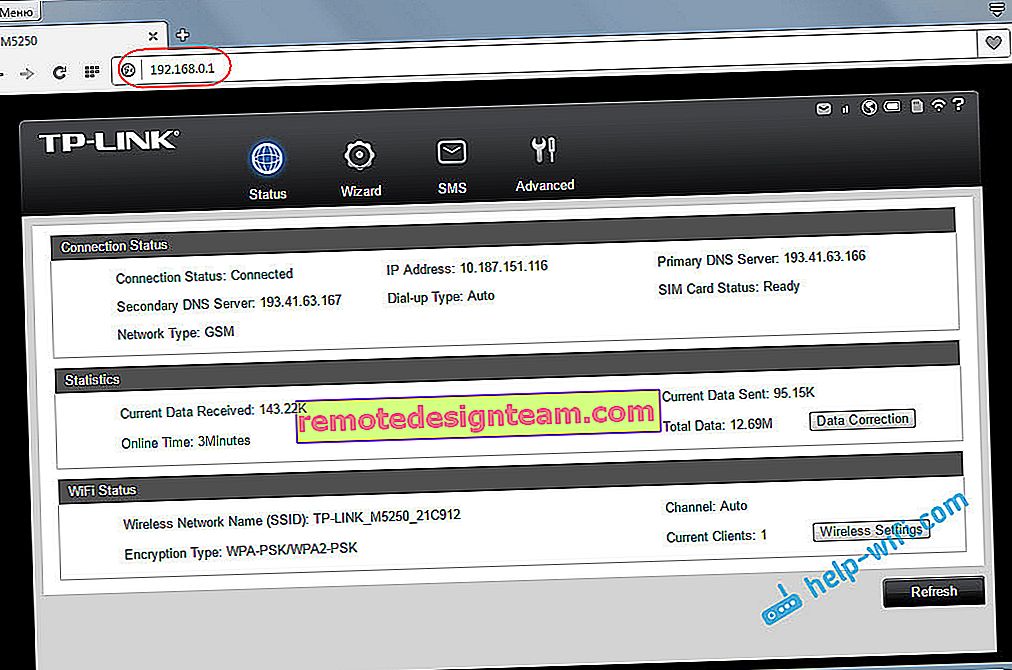
มีฟังก์ชั่นการตั้งค่าด่วนซึ่งฉันแนะนำให้คุณใช้ ไปที่แท็บ "Wizard" และคลิกที่ปุ่ม "Next"
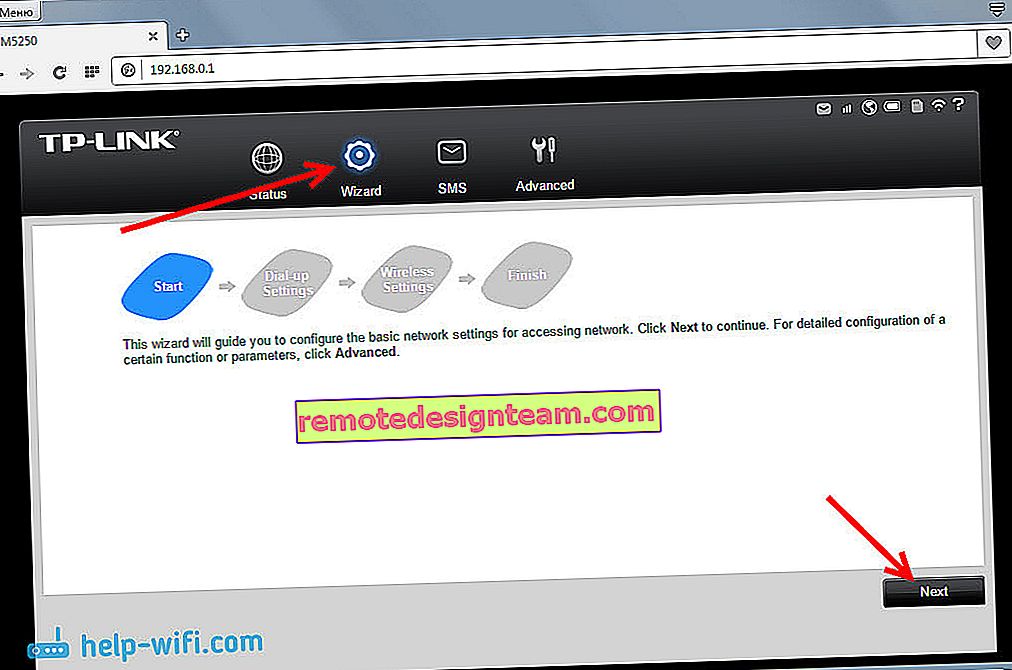
ในหน้าถัดไปเราสามารถตั้งค่าพารามิเตอร์ตัวดำเนินการได้ แต่ฉันไม่ได้ ตัวดำเนินการ Kyivstar ถูกกำหนดโดยอัตโนมัติที่นั่นและการตั้งค่าที่จำเป็นทั้งหมดได้รับการลงทะเบียนแล้ว ดังนั้นฉันเพียงแค่คลิกที่ปุ่ม "ถัดไป"
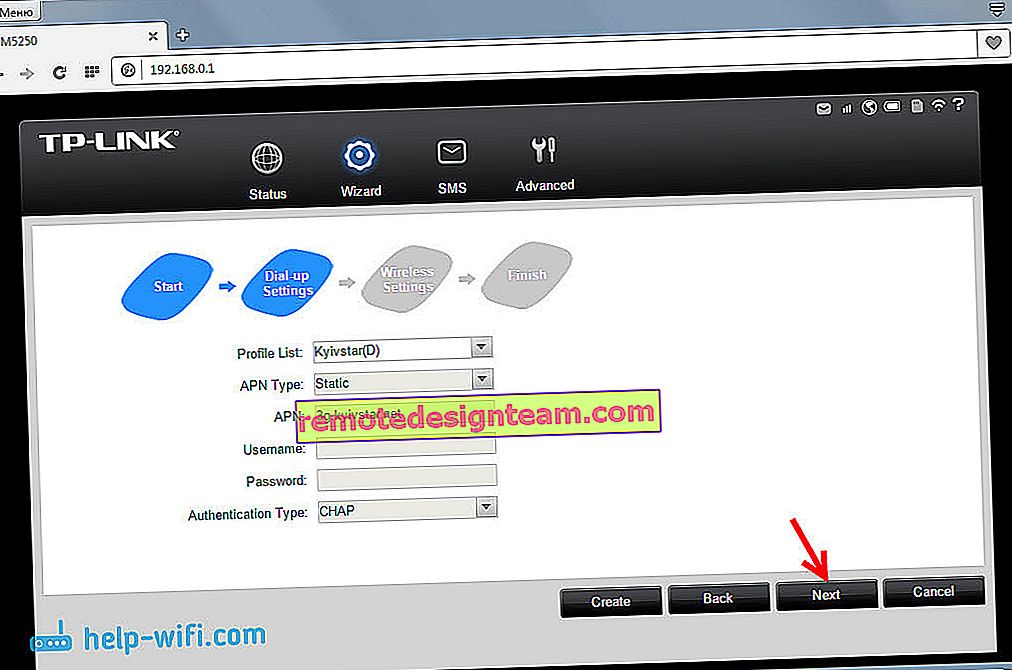
แต่เราต้องการหน้าถัดไปที่มีการตั้งค่า เราสามารถเปลี่ยนชื่อโรงงานของเครือข่าย Wi-Fi และเปลี่ยนรหัสผ่านโรงงานได้ ป้อนชื่อผู้ใช้และรหัสผ่านใหม่ของคุณแล้วคลิกปุ่ม "ถัดไป"
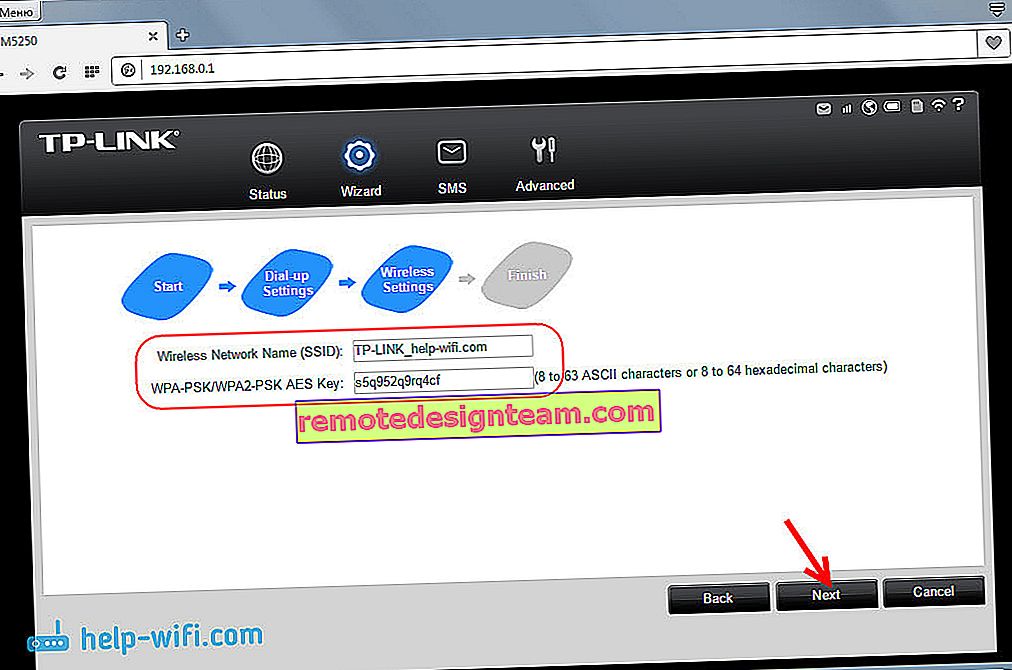
ในหน้าสุดท้ายของวิซาร์ดการตั้งค่าเราตรวจสอบพารามิเตอร์ที่ระบุและคลิกที่ปุ่ม "เสร็จสิ้น"
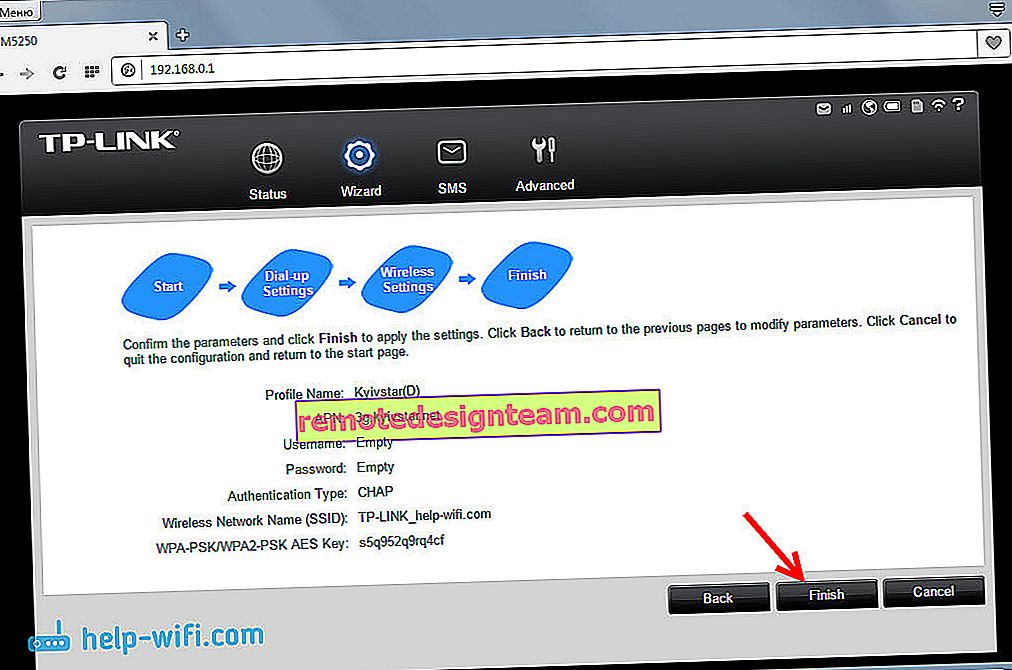
เราเตอร์จะรีบูตและในการเชื่อมต่อกับเครือข่าย Wi-Fi คุณจะต้องใช้รหัสผ่านที่ตั้งไว้แล้ว
เราเตอร์มือถือ TP-LINK M5250 พร้อมใช้งานแล้ว เราเพียงแค่เปิดใช้งานโดยกดปุ่มค้างไว้รอจนกว่าจะเชื่อมต่อกับอินเทอร์เน็ตและเริ่มเครือข่าย Wi-Fi จากนั้นเชื่อมต่ออุปกรณ์ของเรากับมัน ในการปิดเราเตอร์คุณต้องรองรับปุ่มด้วย ในระหว่างการใช้งานตัวบ่งชี้จะไม่ปรากฏขึ้น หากต้องการดูคุณต้องกดปุ่มเปิด / ปิดหนึ่งครั้ง
การตั้งค่าขั้นสูงสำหรับเราเตอร์ TP-LINK M5250
ในแผงควบคุมยังมีแท็บ "ขั้นสูง" ซึ่งมีการตั้งค่าอื่น ๆ อีกมากมายเช่นการตั้งค่าตัวดำเนินการการตั้งรหัส PIN การตั้งค่าเครือข่าย Wi-Fi ที่กว้างขึ้นการจัดการเซิร์ฟเวอร์ DHCP และการตั้งค่าระบบ (เฟิร์มแวร์รีเซ็ตข้อมูลอุปกรณ์ ).
ลองดูสิ่งที่สำคัญที่สุด นอกเหนือจากการตั้งค่าที่เราระบุไว้ข้างต้นฉันขอแนะนำให้เปลี่ยนภูมิภาคบนแท็บ "ไร้สาย" ด้วย บนแท็บเดียวกันคุณสามารถเปลี่ยนชื่อเครือข่ายไร้สายและรหัสผ่านได้ในภายหลัง นอกจากนี้คุณสามารถเปลี่ยนช่องเครือข่าย Wi-Fi ได้หากจำเป็น
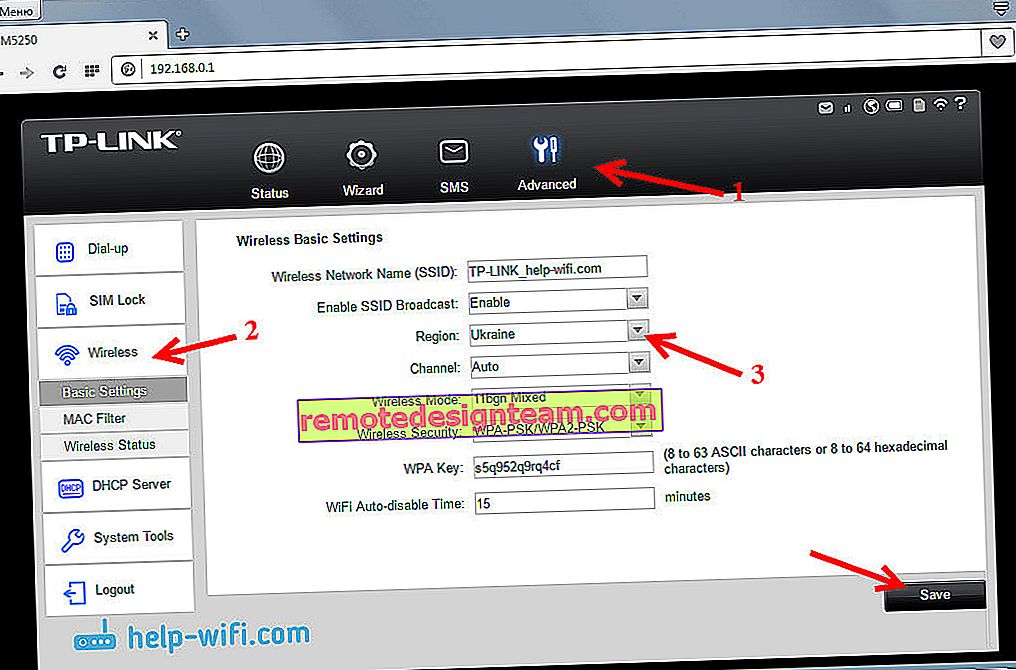
และในแท็บ "สถานะไร้สาย" คุณสามารถดูจำนวนอุปกรณ์ที่เชื่อมต่อกับเราเตอร์มือถือของคุณ
นอกจากนี้ในแท็บ "Sustem Tools" - "Modify Password" ฉันขอแนะนำให้คุณเปลี่ยนรหัสผ่านผู้ดูแลระบบซึ่งคุณต้องป้อนเมื่อเข้าสู่แผงควบคุม การดำเนินการนี้จะป้องกันการตั้งค่าของเราเตอร์ซึ่งทุกคนที่เชื่อมต่ออยู่สามารถเข้าถึงได้
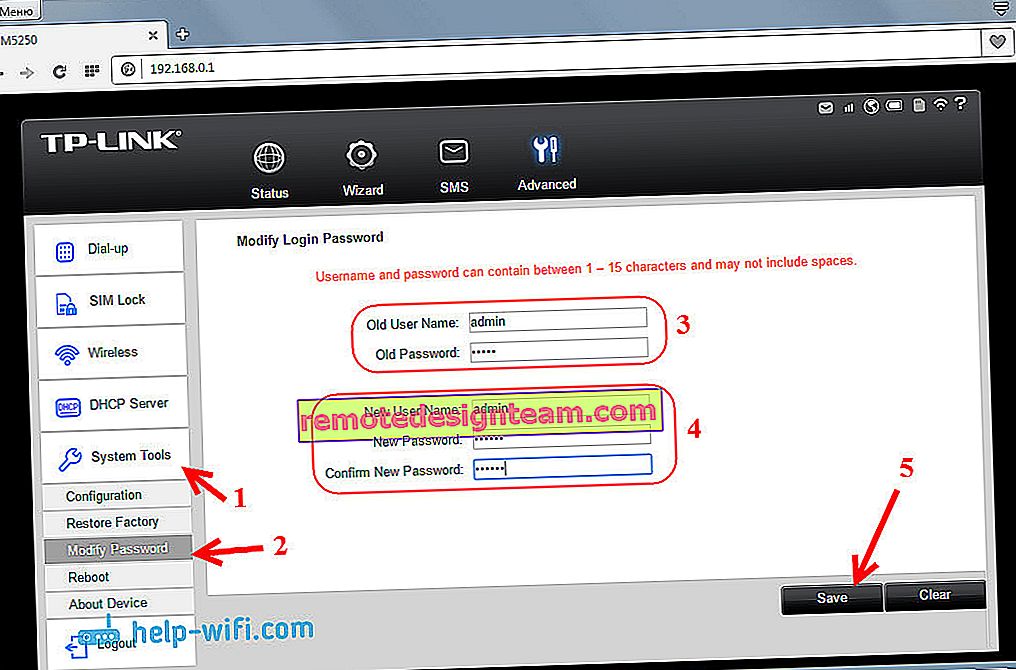
สิ่งสำคัญคืออย่าลืมรหัสผ่านนี้มิฉะนั้นคุณจะต้องรีเซ็ตการตั้งค่าเราเตอร์เป็นการตั้งค่าจากโรงงาน
เราเตอร์ 3G M5250 เป็นที่เก็บข้อมูล
หากคุณสังเกตเห็นใต้แบตเตอรี่มีช่องสำหรับการ์ด MicroSD (สูงสุด 32 GB) ด้วยการเชื่อมต่อการ์ดคุณสามารถใช้เราเตอร์มือถือนี้เป็นอุปกรณ์จัดเก็บข้อมูล USB โดยเชื่อมต่อกับคอมพิวเตอร์ของคุณผ่านสายเคเบิล
สามารถเชื่อมต่อเสาอากาศภายนอกกับ TP-LINK M5250 ได้หรือไม่?
เราเตอร์นี้มีเสาอากาศในตัว และไม่มีวิธีเชื่อมต่อเสาอากาศภายนอกเพื่อการรับสัญญาณที่ดีขึ้น
Afterword
อุปกรณ์ที่น่าสนใจที่ดูดีตั้งค่าได้อย่างรวดเร็วและทำงานได้โดยไม่มีปัญหาใด ๆ ด้วยการตั้งค่าจุดเชื่อมต่อบน TP-LINK M5250 คุณไม่เพียง แต่สามารถแจกจ่ายอินเทอร์เน็ตไปยังอุปกรณ์ของคุณเท่านั้น แต่ยังสามารถแบ่งปันกับเพื่อน ๆ ได้ด้วย
นอกจากนี้วิธีแก้ปัญหาดังกล่าวอาจเหมาะสำหรับผู้อยู่อาศัยในหมู่บ้านที่ไม่สามารถเชื่อมต่อเคเบิลอินเทอร์เน็ตได้ และไม่มีความปรารถนาที่จะซื้อโมเด็ม 3G เราเตอร์พิเศษแยกต่างหากและกำหนดค่าทั้งหมด แม้ว่าคุณจะมีอุปกรณ์หลายเครื่อง แต่ก็มีคอมพิวเตอร์ที่อยู่กับที่และคุณต้องการความสามารถในการเชื่อมต่อเสาอากาศภายนอกคุณควรซื้อโมเด็มและเราเตอร์ 3G แยกต่างหาก
TP-LINK M5250 ให้ความคล่องตัวคุณพกพาได้ตลอดเวลาและใช้งานในรถได้โดยไม่มีปัญหาใด ๆ (ชาร์จที่นั่น) และหากคุณซื้อพาวเวอร์แบงค์อื่นคุณจะยังคงติดต่อกันอยู่เสมอ

แบ่งปันความคิดเห็นของคุณเกี่ยวกับเราเตอร์นี้ในความคิดเห็น สิ่งที่เราชอบและสิ่งที่เราไม่ชอบ คุณสามารถฝากคำถามไว้ที่นั่นได้เรายินดีที่จะตอบ โชคดี!









